Как почистить механическую клавиатуру за 7 шагов
- TryHarder
- 07-фев-2024, 14:13

Чтобы почистить механическую клавиатуру, сначала извлеките колпачки для клавиш и смочите их. Начните чистить щеткой каждую деталь – от основной поверхности до между переключателями. Вы можете использовать салфетку из микрофибры и ватные тампоны, чтобы избавиться от стойких пятен.
Это именно то, что мы сделали для очистки нашей Razer Huntsman Elite оптомеханической клавиатуры. Посмотрите, как нам удалось удалить всю пыль, налет, копоть, пищевые крошки и липкость.
Хотя процесс очистки может варьироваться в зависимости от используемой вами клавиатуры, моя демонстрация ниже должна дать вам общее представление о том, как ее почистить в любом случае.
Независимо от того, являетесь ли вы геймером или обычным офисным пользователем, вы, вероятно, проводите максимум времени за своим компьютером, в основном за клавиатурой!
Доктор Герба из Университета Аризоны утверждает, что клавиатуры заражаются до 3295 бактериями на квадратный дюйм. При этом важно чистить это периферийное устройство не реже одного раза в неделю по соображениям здоровья и гигиены.
Не ждите, пока на вашей клавиатуре скопится пыль. Эти микробы и бактерии могут вызвать у вас тошноту.
Но прежде чем протирать какую-либо деталь, вот несколько инструментов, которые вам нужно собрать. Они должны быть легко доступны у вас дома. Но за некоторыми из них вам может потребоваться посещение ближайшего универмага:
В этом руководстве я также использовал перезаряжаемую воздушную тряпку . Не волнуйтесь, даже если у вас ее нет. Приведенного выше списка оборудования должно быть достаточно.

Начните с отсоединения кабеля USB-A или C от порта вашего компьютера. Если в вашей механической клавиатуре есть проходной кабель, отсоедините и его.
Затем перенесите периферийное устройство на стол, очищенный от пыли. Обратите внимание, что на протяжении всего процесса вам необходимо чистить поверхность вместе с клавиатурой.
Лично я рекомендую выносить ее за пределы рабочей зоны. Это то, что я обычно делаю, когда дело доходит до чистки компонентов моего ПК.
Если вы планируете чистить игровую клавиатуру только слегка, начните с того, что держите ее вверх ногами. Слегка встряхните ее или несколько раз постучите по задней панели. При этом должен отвалиться весь мусор и крошки пищи.
Вы даже можете вставить трубку баллона со сжатым воздухом под клавиши. Делайте короткие порывы воздуха, и это должно выдуть застрявшие внутри частицы.

Даже в этом случае шерсть домашних животных и пятна все равно могут остаться! Поэтому всегда лучше снимать колпачки с клавиш. Но перед этим я рекомендую сделать снимок, чтобы убедиться, что вы не забыли, куда прикреплять.
Убедитесь, что для выполнения этой работы вы используете съемник колпачков для клавиш. Если у вас его нет, также подойдет плоская отвертка.
Поместите два конца между клавишами и вытяните их прямо. Вот как выглядит наш Huntsman Elite после снятия всех колпачков с клавиш.:

Обратите внимание, что для использования более длинных клавиш (таких как пробел, Caps Lock, Shift, Enter и т.д.) Может потребоваться немного больше усилий. У них есть стабилизаторы, которые гарантируют, что клавиши не дрожат и не дребезжат при нажатии.
Если вы приложите слишком много усилий при вытягивании, они могут сломаться. Поэтому будьте очень осторожны!

После извлечения всех клавиш вы можете самостоятельно приготовить чистящий жидкий раствор. Возьмите миску, наполненную мылом / моющим средством и водой.

Теперь вылейте все клавиши и хорошо промойте их. Я держал их замачиваемыми более часа и предлагаю вам сделать то же самое.
Пока это делается, вы можете перейти к оставшемуся процессу очистки.
Прежде чем приступить к следующим шагам, держите наготове щетку, тряпку для вытирания пыли, салфетку из микрофибры и ватные тампоны:






К настоящему моменту ваша клавиатура должна выглядеть намного опрятнее, чем раньше. Но если на переключателе все еще остались волосы или пятна, вам нужно сделать еще один шаг вперед.
Для этого нужно отсоединить верхний корпус клавиатуры от нижнего. Получив доступ к внутренним деталям, приступайте к чистке каждого из внутренних компонентов.
Для механических игровых клавиатур проверьте, есть ли у вас клавиши с возможностью горячей замены. Если да, вы можете использовать съемник переключателей, чтобы выдернуть каждую из них и почистить по отдельности. Кроме того, не забудьте удалить грязь и пыль из отсека.

На самом деле, если ваша клавиатура издает дребезжащие или царапающие звуки, я советую смазать переключатели. Вы даже можете использовать этот прием, чтобы сделать ваши клавиатуры тише.
Эти задачи требуют базовых навыков работы с оборудованием и будут непростыми для новичков. Скоро у нас появится подробное руководство, которое поможет вам разобрать механические клавиатуры.
Есть несколько дополнительных областей, над которыми вам необходимо поработать. К ним относятся мультимедийные кнопки, боковой / нижний корпус, кабель, ферритовый шарик, ножки, разъем USB и т.д.



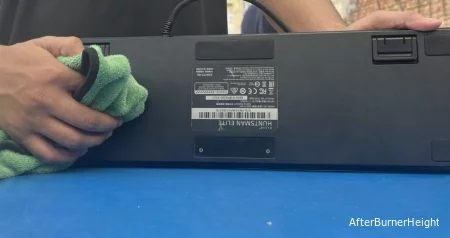

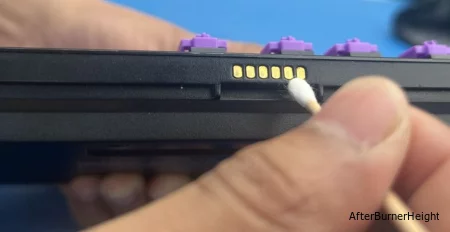



Теперь, когда ваша механическая клавиатура выглядит аккуратно, пришло время вернуться к колпачкам для клавиш, которые мы замачивали ранее. Начните протирать их полотенцем один за другим и положите все на чистый и сухой стол.
Не устанавливайте их на место сразу! Дайте им высохнуть в течение нескольких часов.

Что ж, это то, что мы сделали. Но даже спустя три часа этого оказалось недостаточно. Хотя колпачки клавиш выглядели сухими, на них все еще оставались капли воды.
Действительно, мы не хотели рисковать и решили высушить колпачки клавиш на ночь. На следующий день мы прикрепили все клавиши на место, воспользовавшись фотографией, сделанной ранее.

При установке на место колпачков для клавиш убедитесь, что вы проверили, не застряли ли клавиши. В нашем случае мы смогли починить клавишу Esc, которая застряла и не работала.
После того, как все будет сделано и вытерта пыль, подключите игровую клавиатуру к порту вашего компьютера. Затем я рекомендую воспользоваться онлайн-утилитой для тестирования клавиатуры, чтобы проверить, работает ли клавиатура или нет.